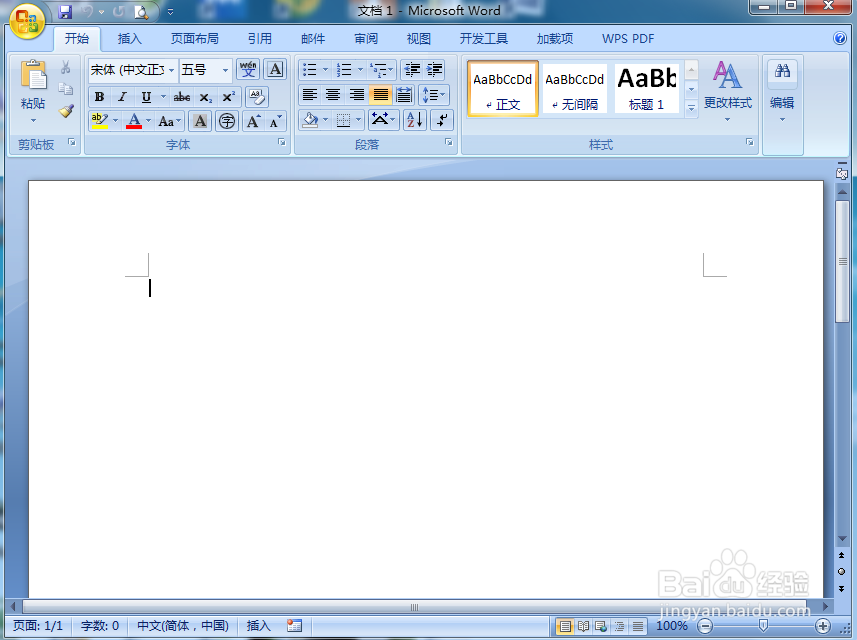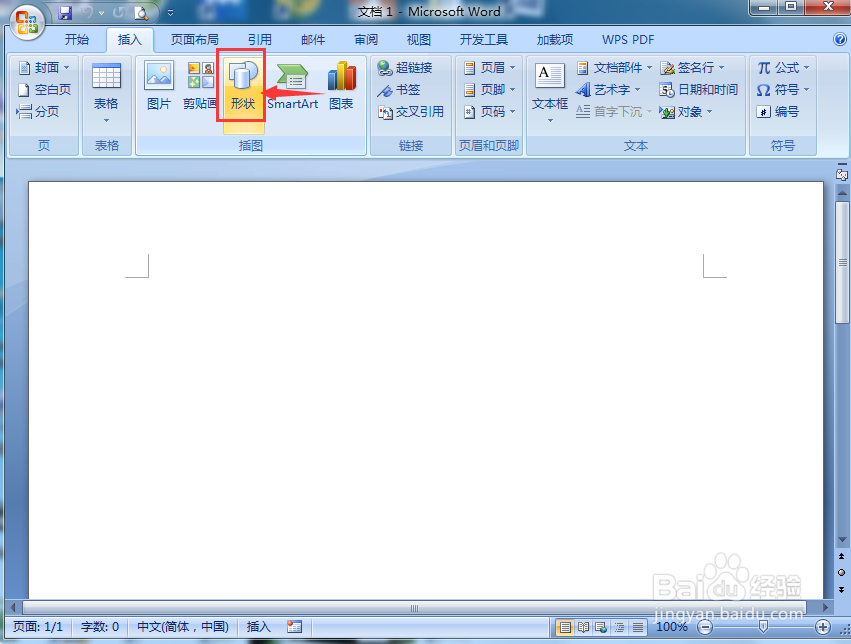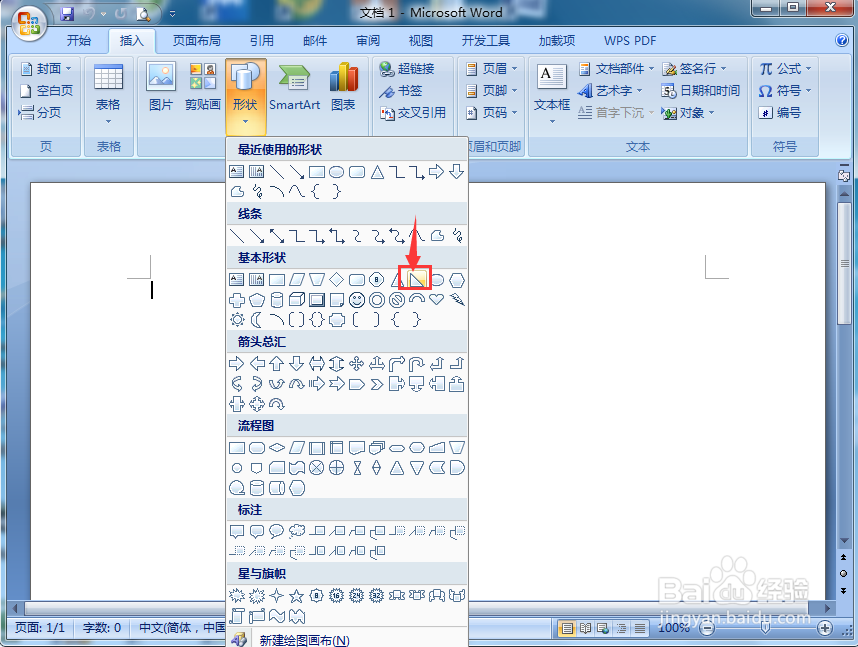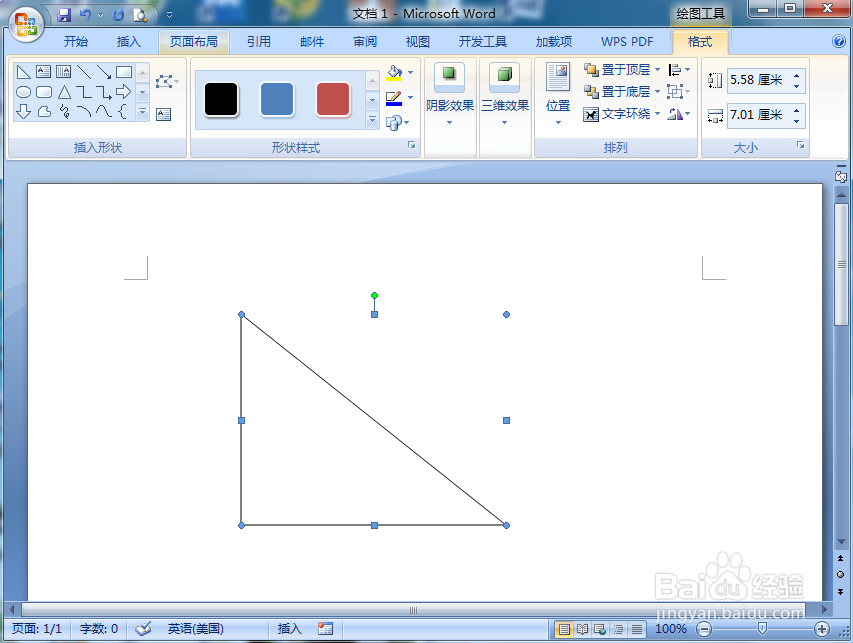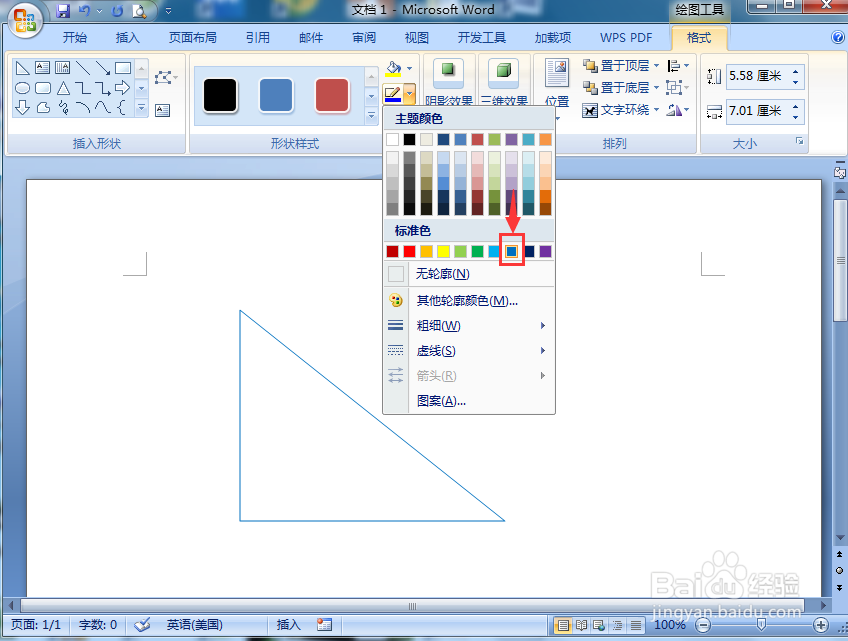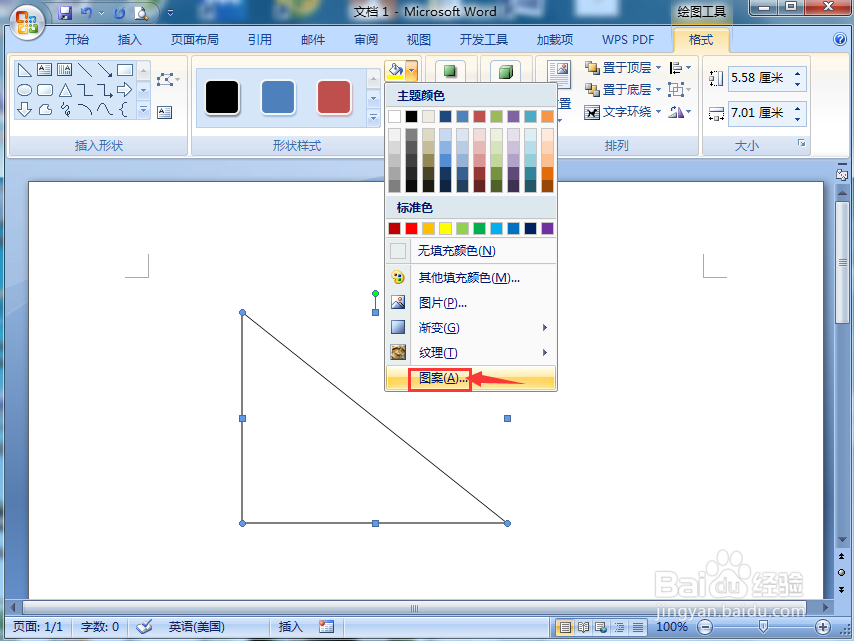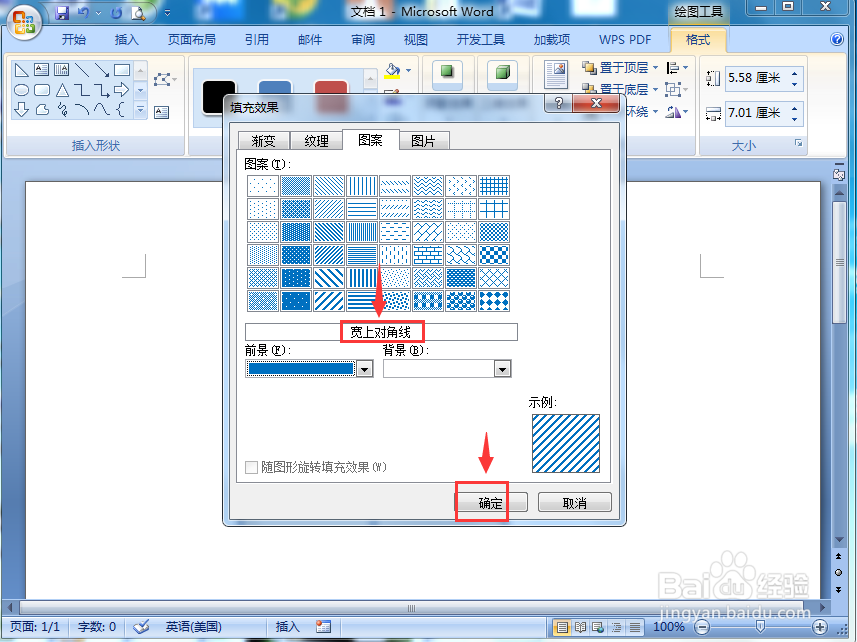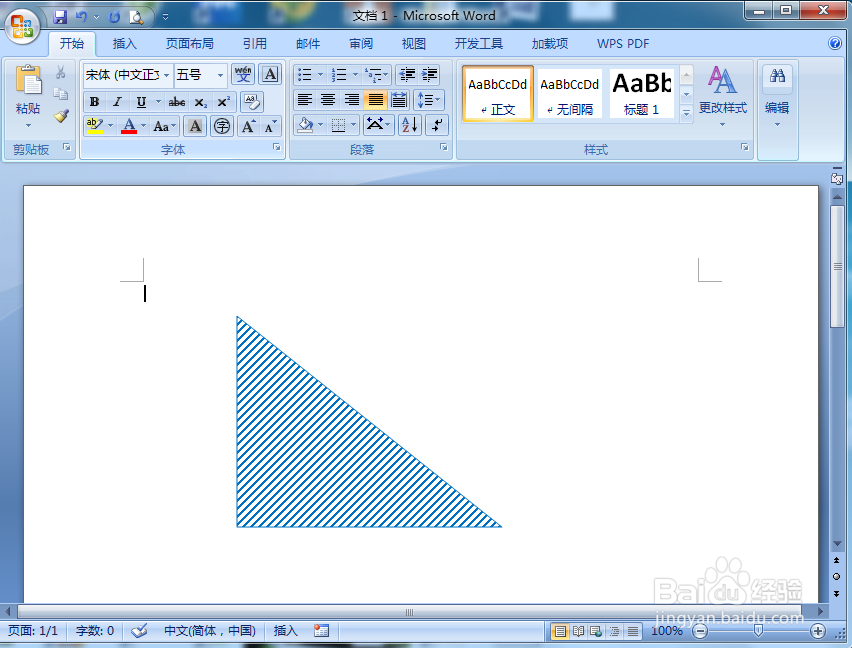怎样在word中给直角三角形填充蓝色宽上对角线
1、打开word,进入其主界面中;
2、点击插入,选择形状工具;
3、在基本形状中点击直角三角形;
4、按下鼠标左键不放,拖动鼠标,画出一个直角三角形;
5、点击形状轮廓,选择蓝色;
6、点击形状填充,选择图案;
7、选择宽上对角线,将前景色设为蓝色,按确定;
8、我们就在word中给直角三角形填充好了蓝色宽上对角线。
声明:本网站引用、摘录或转载内容仅供网站访问者交流或参考,不代表本站立场,如存在版权或非法内容,请联系站长删除,联系邮箱:site.kefu@qq.com。
阅读量:65
阅读量:62
阅读量:82
阅读量:77
阅读量:20